Aplikace pro zvýšení hlasitosti pro nastavení různých úrovní hlasitosti zvuku
Možná jste si stáhli hudbu nebo alba z různých zdrojů, které mají nepravidelnou nebo nekonzistentní úroveň hlasitosti. Toto je běžné dilema, pokud máte svá alba a hudbu z různých webů pro sdílení zvuku. Nesdílejí stejnou kvalitu zvuku a úroveň hlasitosti. Některé skladby jsou neslyšitelné nebo příliš hlasité, což je velký problém, zvláště pokud jste milovníky hudby.
To skutečně kazí skvělý zážitek z poslechu hudby. V důsledku toho musíte dobře držet ovladač hlasitosti na reproduktoru počítače nebo sluchátek. S tím, co bylo řečeno, hledáme nejlepší programy pro zvýšení hlasitosti, které vám pomohou nastavit různé úrovně hlasitosti pro vaši hudební sbírku. Čtěte dále a dozvíte se o nich více.
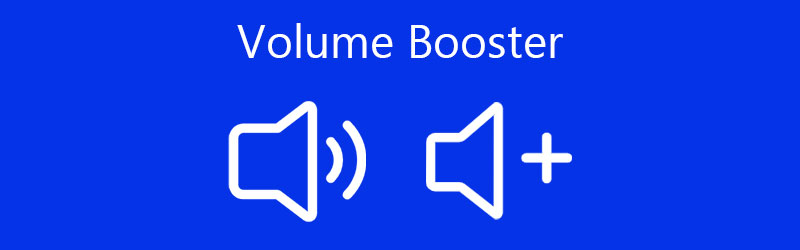
- Část 1. Nejlepší zesilovač hlasitosti pro Windows PC a Mac
- Část 2. Top 3 aplikace pro zvýšení hlasitosti
- Část 3. Časté dotazy k aplikacím Volume Booster
Než napíšeme, jak testujeme software pro příspěvky:
Upozornění: Veškerý obsah na našem webu je napsán lidmi z našeho redakčního týmu. Než začneme psát, uděláme si o tématu hluboký průzkum. Poté nám výběr a testování nástrojů trvá 1–2 dny. Testujeme software podle požadavků na zařízení a systém, funkcí, zkušeností s používáním atd. Aby byl náš test komplexnější, prohlížíme si také webové stránky s recenzemi, jako je G2, Trustpilot atd., abychom shromáždili zkušenosti skutečných uživatelů pro referenci.
Část 1. Nejlepší zesilovač hlasitosti pro Windows PC a Mac
1. Vidmore Video Converter
Video Converter Vidmore přichází s ovladačem hlasitosti, který vám umožní normalizovat nekonzistentní hudbu a vytvořit pohodlnou úroveň zvuku. S ním můžete zvýšit hlasitost až na 200% z normální hlasitosti, což je užitečné zejména u neslyšitelných skladeb. Obsahuje také zesilovač hlasitosti, který vám pomůže zvýšit nebo snížit zvuk ve videu. Kromě toho lze pomocí tohoto programu také provádět řezání a štípání. To znamená, že můžete odstranit nechtěné části zvuku a ponechat si pouze tu nejrelevantnější část. Kromě toho má flexibilní nastavení zvukového výstupu, které vám umožní získat přístup k úpravě vzorkovací frekvence zvuku, bitové rychlosti a kanálů. Chcete-li použít tento zesilovač hlasitosti pro PC a Mac, podívejte se na kroky níže.
Video Converter Vidmore
1. Zvyšte hlasitost až na 200%.
2. Synchronizujte zvuk s videem pomocí funkce zpoždění.
3. Podporuje širokou škálu audio formátů: MP3, WMA, WAV, AAC atd.
4. Vyberte zvukové profily.
5. Vyjmout, rozdělit nebo sloučit zvukové soubory do jednoho souboru.
6. Exportujte zvukové soubory do libovolného zvukového formátu.
Krok 1. Získejte aplikaci Volume Booster
Nejprve si stáhněte program kliknutím na jeden z Stažení zdarma tlačítka níže. Ujistěte se, že máte instalační program založený na operačním systému, na kterém váš počítač běží. Poté aplikaci nainstalujte a po úspěšné instalaci ji spusťte.
Krok 2. Nahrajte zvuk
Nyní klikněte na Plus tlačítko podepsat pro načtení zvukového souboru, jehož hlasitost chcete zvýšit. Stisknutím tlačítka mezerník na klávesnici počítače také dobře funguje pro nahrávání cílových souborů.
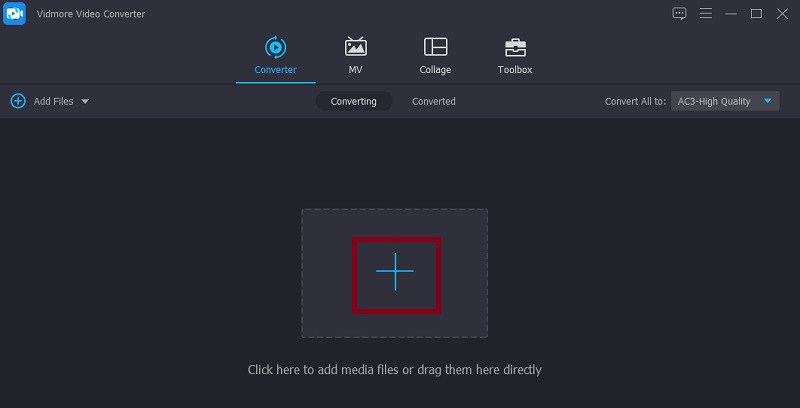
Krok 3. Otevřete zesilovač hlasitosti
Jakmile je soubor načten do programu, klikněte na Upravit ikonu pro přístup ke zvýšení hlasitosti nástroje. V editačním rozhraní upravte posuvník pro Hlasitost dle vašich požadavků. Poslouchejte skladbu a poté klikněte na OK tlačítko, pokud jste s výsledky spokojeni.
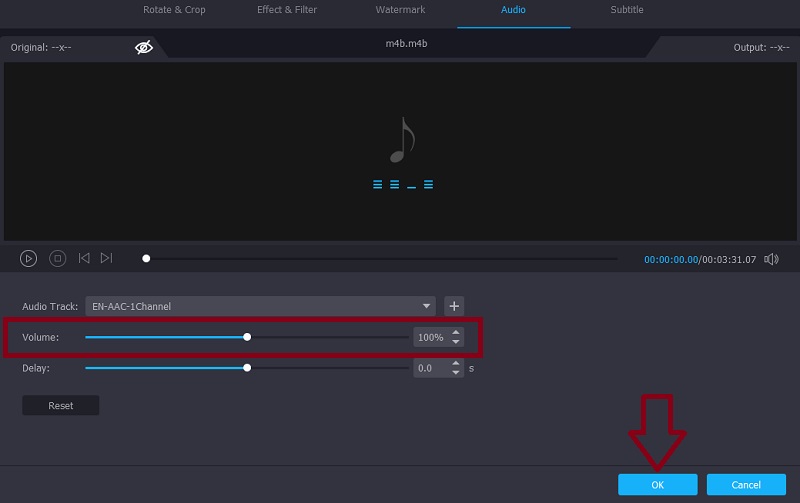
Krok 4. Uložte výstup
Chcete-li konečně uložit konečnou verzi souboru, přejděte zpět na kartu Převaděč. Poté vyberte formát zvuku z Profil menu pod Zvuk tab. Po dokončení klikněte na Převést vše tlačítko pro zahájení zpracování zvukového souboru.
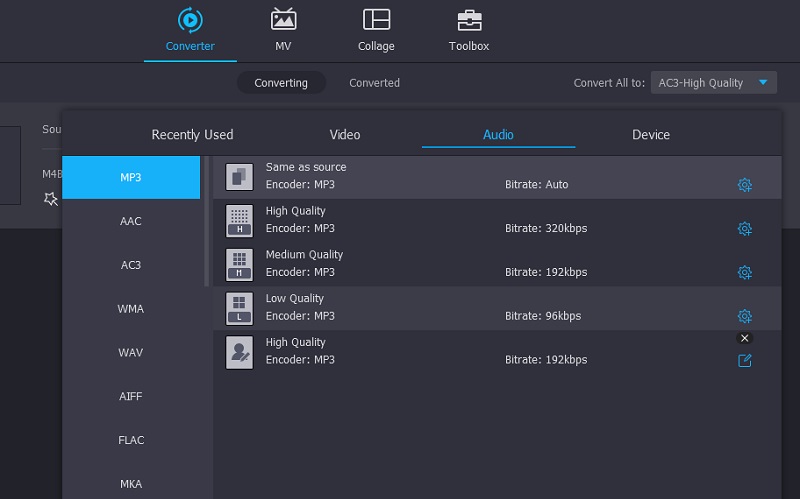
2. VLC
Přehrávač VLC Media Player je známý pro streamování zvuku a videa, může být také užitečný pro zvýšení a vylepšení kvality zvuku. Kromě trvalého zvýšení hlasitosti zvuku může fungovat i obráceně, což vám umožní přístup k normalizátoru hlasitosti. To pomáhá uživatelům snížit hlasitost zvuku. Když už mluvíme o zvukových efektech, nástroj je dodáván s různými předvolbami a komplexním ekvalizérem, který můžete použít na své zvukové soubory. VLC je především bezplatný zesilovač hlasitosti, který je vysoce kompatibilní s téměř všemi platformami.
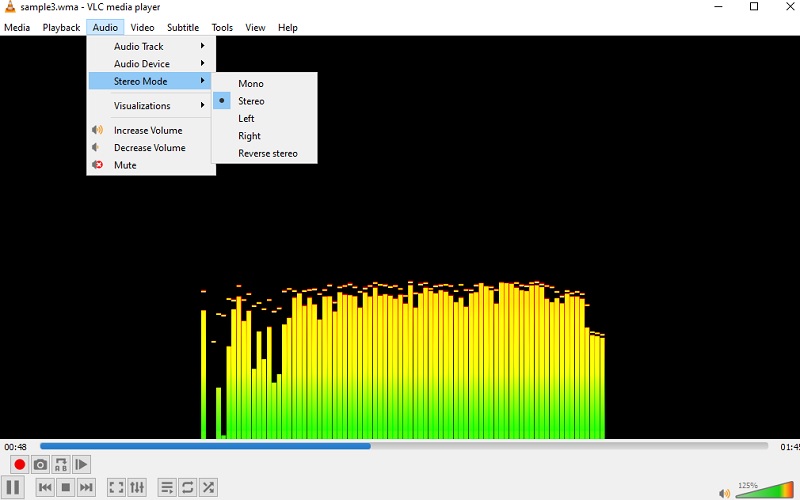
3. Zesilovač hlasitosti
Pokud si přejete zvýšit hlasitost zvuku, který posloucháte, z pohodlí vašeho prohlížeče, pak pokračujte a nainstalujte Volume Booster. Toto je rozšíření pro Chrome, které přímo zesílí hlasitost jakéhokoli zvuku z webu. Funguje na webech pro sdílení zvuku, jako je Soundcloud, ale při zvýšení hlasitosti je patrný praskavý zvuk. Měli byste jej tedy používat zodpovědně, abyste zabránili poškození reproduktorů nebo náhlavních souprav. Přesto je to účinný nástroj pro zvýšení a snížení úrovně hlasitosti audio streamu. Pokud tedy potřebujete zvýšit hlasitost zvuku, který je jinak neslyšitelný, nebo snížit hlasitost na příliš hlasitý obsah, je tento zesilovač hlasitosti pro Chrome velkým pomocníkem.
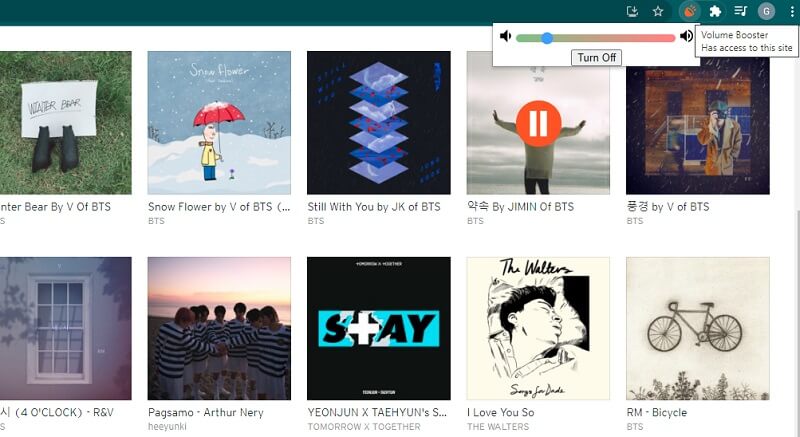
Část 2. Top 3 aplikace pro zvýšení hlasitosti
Jsou také chvíle, kdy reproduktor vašeho smartphonu nestačí slyšet zvuk. Proto možná budete potřebovat pomoc nebo podporu od posilovací aplikace. Chcete-li tedy vymáčknout více energie s výjimkou nativních ovladačů hlasitosti, podívejte se na aplikace pro zvýšení hlasitosti níže.
1. Volume Booster – Ekvalizér FX
Volume Booster – Equalizer FX je mobilní aplikace pro iOS, která vám pomůže zesílit hlasitost telefonu nad rámec výchozího nastavení systému. Dodává se s příjemnou funkcí, kde můžete zvýšit basy zvuku spolu s možností přístupu k virtualizéru a ekvalizéru, což vám umožní upravit zvukové frekvence v souladu s požadovaným výstupem. Technicky vám to dá asi 20-30 procent posílení, nemluvě o tom, že byste mohli použít virtualizér, jako byste měli doma stereo. Jinými slovy, tento zesilovač hlasitosti pro iPhone vám umožňuje zesílit reproduktory zařízení integrované s vysoce přizpůsobitelnými předvolbami.
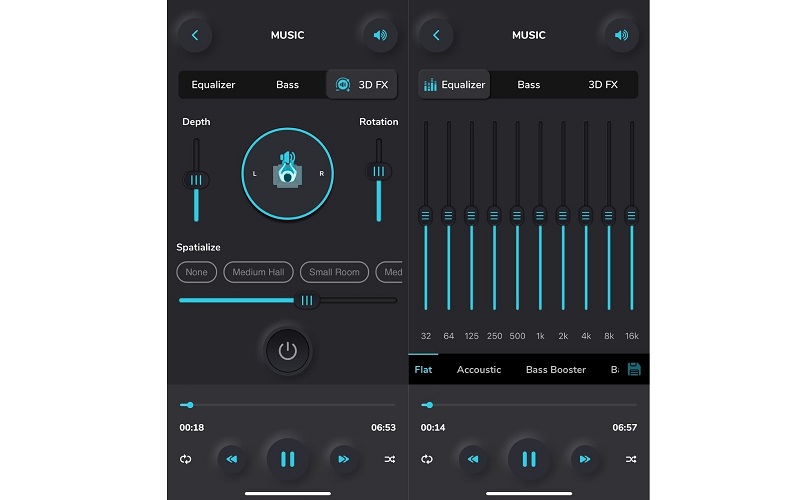
2. AmpMe – Speaker & Music Sync
Dalším přenosným zesilovačem hlasitosti, který byste měli zvážit, je AmpMe - Speaker & Music Sync. Tento nástroj může stahovat hudbu ze stránek pro sdílení zvuku, jako je SoundCloud a Spotify. Můžete jej tedy použít k zesílení hlasitosti hudby nebo videa. Tato aplikace navíc funguje jako zesilovač hlasitosti pro zařízení Android a iOS. Jeho charakteristickým znakem jsou navíc možnosti synchronizace. S ním můžete synchronizovat a přehrávat hudbu na různých zařízeních současně.
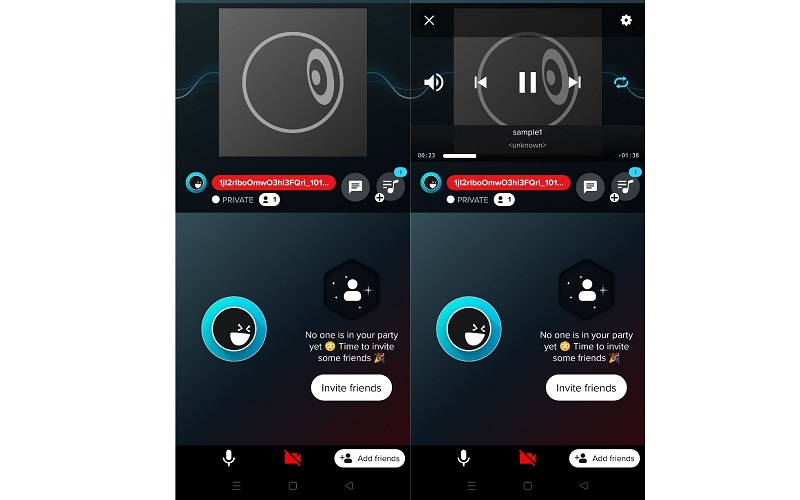
3. Volume Booster GOODEV
Volume Booster GOODEV dokáže výrazně zvýšit hlasitost reproduktoru nad výchozí nastavení na vašem telefonu Android. Poskytuje vám plnou kontrolu nad hlasitostí spolu s extra kontrolou nad zesílením, které nejvíce zvýrazní průměrnou hlasitost. Navíc to funguje se všemi aplikacemi, které mají zvuk. Ať už je to film z webu nebo aplikace hudebního přehrávače. To vám umožní rychle upravit hlasitost a zvýšit ji na 60 procent. Jeho instalace je jednoduchá a vyladění hlasitosti je hračka, protože pro vaše pohodlí využívá posuvník.
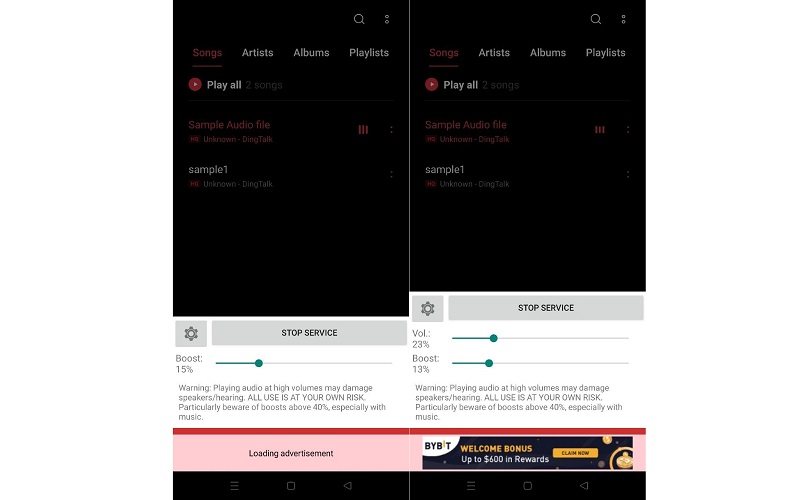
Část 3. Časté dotazy k aplikacím Volume Booster
Má zesilovač hlasitosti špatný vliv na reproduktory nebo sluchátka?
Zřejmě ano. Přehrávání zvuku při vysoké hlasitosti může poškodit nebo zlomit vaše reproduktory a dokonce i váš sluch. Proto se doporučuje zvyšovat hlasitost postupně, dokud nedosáhnete příslušné hlasitosti.
Jaký je nejlepší zesilovač hlasitosti pro Windows 10?
Existují různé zesilovače hlasitosti, které můžete najít online a které jsou k dispozici pro váš počítač se systémem Windows 10. Jedním z příkladů je Vidmore, který je kompatibilní s uživateli Mac a Windows. Aktuálně podporuje zesilovač hlasitosti a ovládání rychlosti nebo zpoždění zvuku.
Jak zvýším hlasitost reproduktoru v telefonu?
Pomocí mobilních aplikací můžete také zvýšit hlasitost reproduktoru v telefonu. Můžete si vybrat aplikaci z druhé části doporučení a zjistit, zda splňují vaše standardy nebo očekávání.
Závěr
Pomocí vhodného aplikace pro zvýšení hlasitosti, můžete opravit ty zvuky, které jsou neslyšitelné. Každý nástroj přichází s jedinečnými funkcemi, které si můžete přát k dosažení jiných účelů, jako je snížení hlasitosti příliš hlasitých zvuků. Pamatujte, že příliš vysoké zesílení zvuku může způsobit poškození sluchátek, reproduktorů nebo vašeho sluchu. Zejména při dlouhodobém poslechu příliš hlasité hudby. Obecně platí, že postupně upravujte hlasitost, abyste získali vhodnou hlasitost a omezili dobu poslechu při poslechu hudby s vysokou hlasitostí.


